Kopieën maken op Normaal papier
Plaats het origineel op de glasplaat als u wilt kopiëren.
-
Plaats het origineel op de glasplaat.
 Opmerking
Opmerking-
In de achterste lade kunt u papier plaatsen met het formaat A4 of Letter.
-
-
Druk op de knop Kleur (Color) als u in kleur wilt kopiëren of op de knop Zwart (Black) als u in zwart-wit wilt kopiëren.
De printer begint met kopiëren.
Verwijder het origineel van de glasplaat wanneer het kopiëren is voltooid.
Meerdere kopieën maken
Druk herhaaldelijk op de knop Kleur (Color) of Zwart (Black) om het gewenste aantal kopieën op te geven.
Druk op de dezelfde knop (knop Kleur (Color) of Zwart (Black)) als de knop waarop u eerder hebt gedrukt.
 Belangrijk
Belangrijk
-
Open de documentklep niet en laat het origineel op de glasplaat liggen totdat het scannen is voltooid.
Terwijl de printer het origineel scant, blijft het AAN (ON)-lampje knipperen.
-
Als het origineel de gehele pagina vult, kan gebied (B) in de onderstaande afbeelding niet worden afgedrukt.
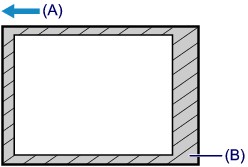
(A) De richting waarin het papier wordt uitgeworpen
(B) Niet-afdrukbaar gebied
Voor details over het afdrukbare gebied:
 Opmerking
Opmerking
-
Druk op de knop Stoppen (Stop) om het kopiëren te annuleren.
-
De afdrukkwaliteit instellen op 'Klad' (snelheid heeft prioriteit)
U kunt de afdrukkwaliteit instellen op 'Klad' (snelheid heeft prioriteit) door de volgende stappen uit te voeren.
-
Druk in stap 4 op de knop Kleur (Color) of Zwart (Black) en houd deze ten minste 2 seconden ingedrukt.
Het AAN (ON)-lampje knippert één keer.
-
Laat de knop los.
De printer begint met kopiëren.
Wanneer de afdrukkwaliteit is ingesteld op 'Klad' heeft de afdruksnelheid prioriteit boven kwaliteit. Als u prioriteit wilt geven aan kwaliteit, houdt u de knop Kleur (Color) of Zwart (Black) minder dan 2 seconden ingedrukt om te kopiëren met de afdrukkwaliteit 'Standaard'.
-

